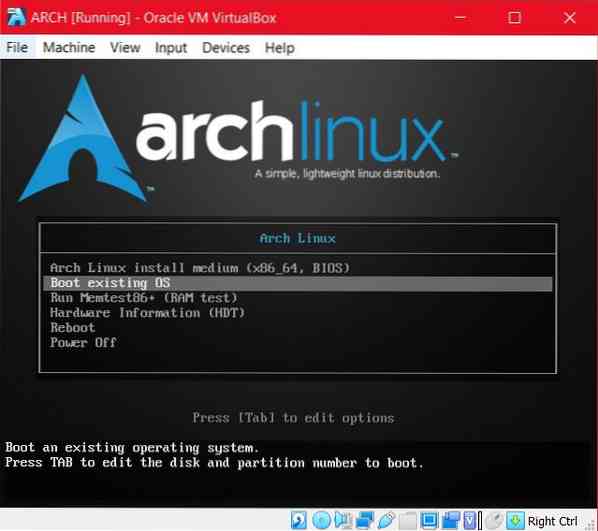Процес на инсталиране
Инсталирането на Arch на Linux виртуална кутия изисква да изпълните следните стъпки:
- Стъпка # 1 Стартиране на Arch iso
- Стъпка # 2 Arch Linux първоначална коренна черупка
- Стъпка # 3 Стартиращ дял
- Стъпка # 4 Монтирайте файловата система
- Стъпка # 5 Инсталиране на основната система
- Стъпка # 6 Arch Chroot
- Стъпка # 7 Инсталиране на буутлоудър
Стартиране на Arch iso
За зареждане на arch iso първо трябва да създадете среда на виртуалната кутия чрез интерфейса VirtualBox. Изберете новата опция и задайте име, минимум 2 GB RAM и тип (най-вече Arch Linux 64-bit) на вашата виртуална машина. Сега генерирайте виртуалния твърд диск, съставен от минимум 8 GB, за да съхранявате инсталираната операционна система заедно със съответните хранилища. Можете лесно да стартирате виртуалната машина сега; не забравяйте да изберете вече съществуващата арка Linux iso за стартиране, защото новият твърд диск, който току-що формирате, е празен и следователно не може да бъде стартиран в момента. Ако не направите твърдия диск на вашата VM, системата ще ви попита за местоположението. Ще видите три опции за стартиране на първоначалното зареждане на арка Linux; за предпочитане е да изберете първата опция x86_64.
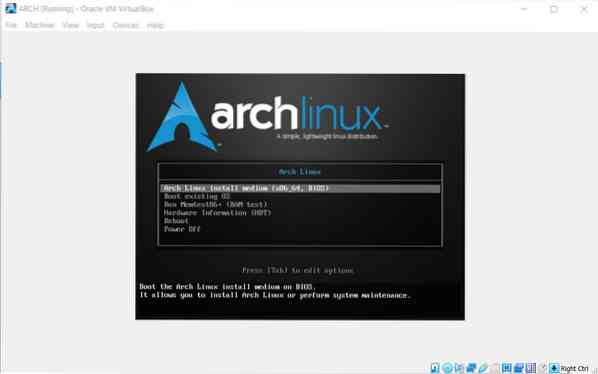
Arch Linux Initial Root Shell
След като екранът за основната обвивка се появи след избора на опцията за зареждане, това означава, че можете да продължите и да актуализирате вашата база данни и съществуващите пакети.
$ pacman -Syy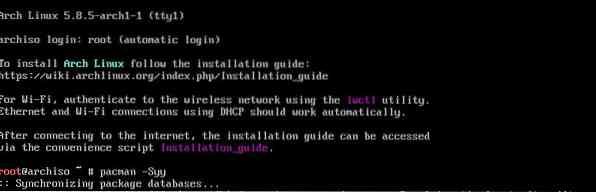
Командата ще ви позволи да изтеглите пакета за синхронизиране Pacman с официалния депозитар на Arch.
Стартиращ дял
Тази стъпка ви позволява удобно да формирате дял на диска, обикновено между root и суап дял. Можете да използвате инструментите на Linux дистрибуцията за дяла на вашия диск. Най-подходящият и лесен инструмент би бил fdisk.
$ fdisk -l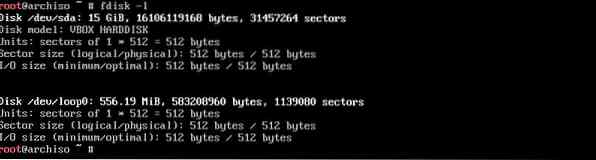
Изходният екран ще визуализира опциите за дял според дисковото ви пространство. Използвайте дяла, който сте решили, докато формирате твърдия диск.
Можете също да използвате следната команда fdisk като инструмент за разделяне.
$ fdisk / dev / sda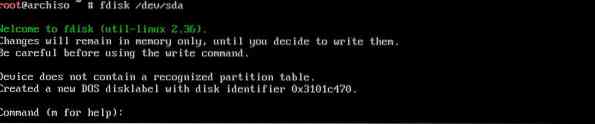
Можете просто да напишете „m“, за да изведете всички команди fdisk.
Сега можете да използвате сервизната програма на cfdisk, за да я направите стартираща. Въведете следната команда в терминалната система
$ cfdisk / dev / sda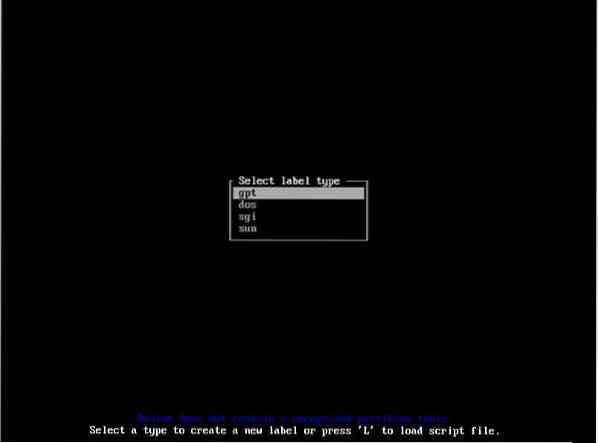
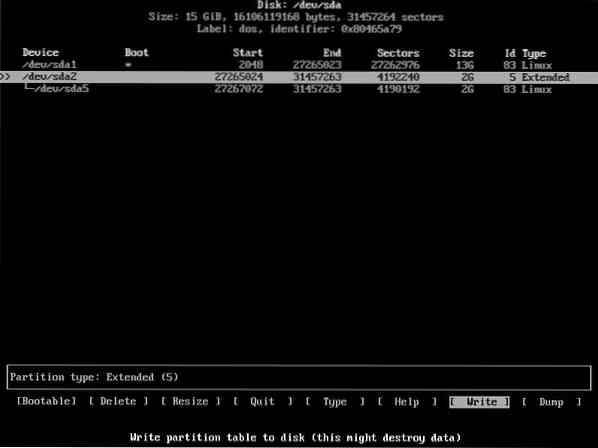
Сега екранът ще ви покаже опциите за gpt, dos, sgi и sun за типа етикет. Препоръчително е да изберете опции и да продължите. На екрана ви ще се появи прозорец; просто изберете нов и въведете, за да създадете дял. Влезте отново, след като изберете дисково пространство и местоположение. / dev / sda1 ще бъде първият ви дял, ако използвате един дял. Изберете опцията на
Ако искате да напишете някакви промени в дяла, използвайте командата на
$ wНа този етап, ако искате да се уверите, че промените, които сте направили в дяла, са направени успешно, тогава отново въведете командата на:
$ fdisk -l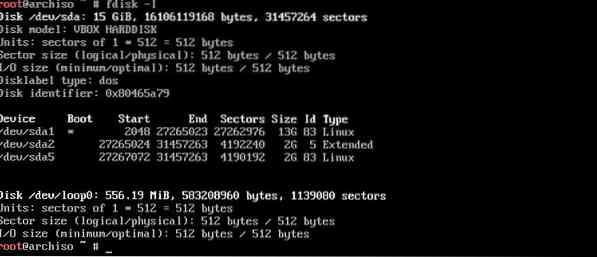
За да форматирате или създадете дял за инсталиране на арх Linux, използвайте командите на mkfs, ако искате да създадете файлова система. И изберете mkswap за генериране на суап пространство.
$ mkfs.ext4 / dev / sda1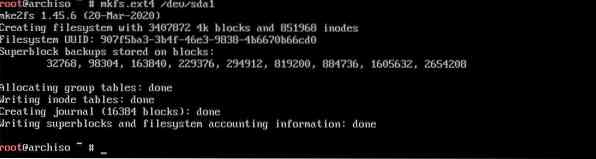
Тази команда включва типа ext4 за системния файл. Ако изпълнявате повече от един дял, изпълнете същата команда с местоположението на втория дял в края, например sda2.
$ mkswap / dev / sda5 (за суап дял)
Сега за активиране на суап дяла, изпълнете командата на;
$ swapon / dev / sda5
Ако използвате повече от един дял и искате да проверите оформлението си, тогава можете да въведете командата lsblk.

Монтирайте файловата система
Тази стъпка поддържа инсталирането на основната система. можете да изпълните следната команда за монтиране на файловата система, така че данните, свързани с / mnt, автоматично ще се съхраняват във вашия корен дял.
$ mount / dev / sda1 / mnt
За множество дялове използвайте тези команди за вашия домашен дял; първата команда ще образува кръстовище n за домашен дял, а втората команда ще съхранява данните от домашния дял в / mnt / home.
$ mkdir / mnt / home$ mount / dev / sda3
Инсталиране на основната система
За да инсталирате успешно основата и съответния пакет от base-devel, използвайте системната програма на packstrap.
$ packstrap -i / mnt base base-devel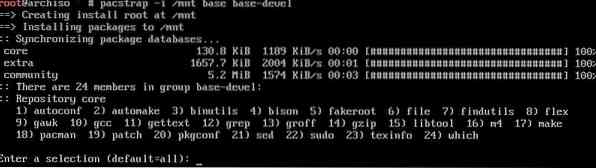
Изберете опцията по подразбиране за пакети за изтегляне и продължете.
Сега трябва да генерирате fstab файл, който автоматично ще навигира в дяла за монтиране за процеса на зареждане.
$ genfstab -U -p / mnt >> / mnt / etc / fstab
Arch Chroot
Използвайте командата arch-chroot, за да приложите успешно часовите зони, езика и други ключови фактори в / mnt.
$ arch-chroot / mnt / bin / bash
За локалната настройка използвайте следната команда:
$ nano / etc / locale.gen (за настройка на езика)Запазете файла, след което изпълнете следната команда.
$ locale-gen
Сега оформете etc / locale.conf файл чрез издаване на командата:
$ nano / etc / locale.конф$ LANG = en_US.UTF-8 (за добавяне на собствен език вместо език по подразбиране)
Използвайте следната команда, за да зададете часовата зона, също така заменете зоната и подзоната със съответната държава и регион.
$ ln -s / usr / share / zoneinfo / Zone / SubZone / etc / localtime

За да зададете системата хост, приложете командата
$ echo abc >> / etc / hostname. (заменете ABC с вашето име на хост)$ nano / etc / hosts

Сега въведете командата на:
127 долара.0.0.1 локален хост127 долара.0.1.1 ABC
$ :: 1 localhost
Инсталиране на Bootloader
Ще инсталираме grub, който ще стартира файла от съвместимата операционна система като буутлоудър.
$ pacman -S grub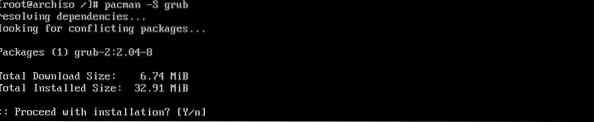


Тези команди ще инсталират, стартират и запазят конфигурацията на grub за sda диск.
И накрая, приложете тези команди, за да излезете и да изследвате виртуалната среда на Arch Linux.
$ изход$ umount / dev / sda1
$ рестартиране

Заключение
Процедурата за инсталиране на Arch Linux във виртуалната кутия може да е малко дълга. Но той осигурява ефективната работа на Arch Linux на вашия сървър. По този начин можете да се възползвате от предимствата на дистрибуциите на Linux без никакви разногласия. Това ръководство обхваща най-удобния метод за получаване на Arch Linux.
 Phenquestions
Phenquestions